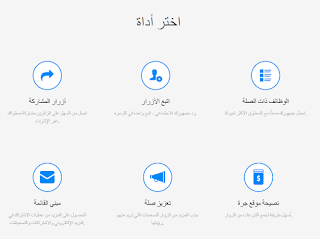شرح موقع AddThis يتيح لك اضافة ادوات مميزة على blogger و WordPress
اختر أداة × أزرار المشاركة اجعل من السهل على الزائرين مشاركة محتواك عبر الإنترنت. اتبع الأزرار زد جمهورك الاجتماعي ، اتبع واحدة في كل مرة. الوظائف ذات الصلة اجعل جمهورك مدمنًا مع المحتوى الأكثر شيوعًا. مبنى القائمة الحصول على المزيد من عمليات الاشتراك في البريد الإلكتروني والاشتراكات والتسجيلات. تعزيز صلة جذب المزيد من الزوار للصفحات التي تريد منهم رؤيتها. نصيحة موقع جرة أسهل طريقة لجمع التبرعات من الزوار.#رابط موقع اسف فديو addthis.com
طريقة اضافة أدوات Addthis وربطها بالمدونةيقدم موقع Addthis مجموعة من الأدوات والتي يستعملها - بحسب الموقع- أكثر من 15 مليون موقع انترنت. هذه الخدمات تتنوع من: أدوات النشر، مثل روابط المشاركة على الشبكات الإجتماعية بتصاميم متنوعة والتي تعمل بشكل سلس وتتجاوب على الجوال. زيادة المتابعين، بأدوات كالنوافذ المنبثقة لتقديم عروض مثل الحصول على منتج مقابل تسجيل بريد الكنتروني. تحسين ارتباط الزوار بالموقع عبر اقتراح محتوى آخر للقراءة. المميز كذلك في هذا الموقع أنه يقدم لك إحصائيات Analytics لتتبع ما يجري على مدونتك، وكيف يتفاعل الزوار معها.
#شرح موقع addthis.com
مما يوفر لك فرصة القيام بالتغييرات المناسبة. إذا كنت تريد تجريب هذه الخدمة، وأنصحك بذلك لأتي من مستعمليها. شاهد الفيديو اسفله. شرح كيفية ربط مدونة بلوجر بأدوات Addthis أنت بحاجة أولا للتسجيل باستعمال حساب جوجل، فيس بوك، أو بريد الكتروني بعد فتح موقع Addthis.com.شرح موقع addthis.com لأضافة جميع مواقع النشر الى موقعك
شرح موقع AddThis الذي يتيح لك اضافة ادوات مميزة على موقعك اذا كنت تمتلك موقع او مدونة تنشر بها مواضيعك و خبراتك و لكن قد تحتاج الى اضافة بعض المميزات الجديدة لمدونتك مثل اقتراح مواضيع او دعوة الزوار فى الاشتراك النشرة البريدية لديك من اجل اعلامهم انك قمت بنشر مواضيع جديدة او حتي بعض الادوات الاخري و اذا كنت تمتلك موقع على منصة WordPress بالطبع سوف تجد الكثير من الاضافات التي سوف تجد بها ما تحتاج ,
شرح موقع addthis.com
اما اذا كنت من مستخدمي منصة blogger اذا قد يكون الامر صعب قليلا لان دعم #blogger ضعيف جدا مقارنة بـ# WordPress لهذا سوف اقوم بـ شرح موقع AddThis التي تتيح لك اضافة بعض المميزات على مدونتك كما ذكرت فى الاعلي ان اذا كنت من مستخدمي منصة ووردبريس بالفعل يوجد الكثير من الاضافات التي تتيح لك كل ما تريد و لكن كثرة الاضافات على الموقع تجعله ثقيل للغاية بجانب استغلال مساحة من الموقع للإضافة و اهم شيء قد يتم اختراق موقعك اذا كانت الاضافة غير موثوقة لهذا يفضل استخدام خدمة AddThis شرح موقع# AddThis الذي يتيح لك اضافة ادوات مميزة على موقعك عند الدخول الى الموقع سوف يكون بهذا الشكل يمكنك تسجيل دخولك عبر ثلاثة خدمات و هما جوجل او فيس بوك او التسجيل بالطريقة التقليدية عبر البريد الالكتروني اختر ما تناسبك و بعد التسجيل و الدخول الى لوحة التحكم فى الموقع سوف يظهر لك كما فى الصورة التالية شرح موقع AddThis الذي يتيح لك اضافة ادوات مميزة على موقعك و اذا لم تظهر و ظهرت صفحة برتقالية سوف تجد فى الاعلي كلمة TOOLS اذهب اليها و بعدها اضغط على Add a New TOOLشرح موقع addthis.com
لتظهر اليك كما فى الصورة التي فى الاعلي و من خلالها يمكنك تحدد ما تريد اضافته على موقعك و كما موضح يمكنك اضافة ( زر المشاركة و المتابعة على الشبكات الاجتماعية - هناك ايضا خيار المواضيع المقترحة و النشر البريدية و اعلان او تنويه لزوار موقعك ثم فى النهاية التبرع ) اختر ما تريد منهم شرح موقع AddThis الذي يتيح لك اضافة ادوات مميزة على موقعك لنفترض انك سوف تختار مواضيع مقترحة من اجل الشرح يمكن التعديل على المظهر و الاتجاهات التي سوف يظهر بها الصندوق و كل شيء و بعدها اضغط على " Continue " ثم " Save & Continue " لتنتقل الى صفحة اخري لتفعيل الخدمة على موقعك او مدونتك شرح موقع AddThis الذي يتيح لك اضافة ادوات مميزة على موقعك اذا كنت من مستخدمي منصة Blogger اذا اتبع الخطوات التالية بدقة :
شرح موقع addthis.com
انسخ الكود الذي ظهر اليك فى موقع AddThis اذهب الى لوحة تحكم مدونتك ثم " المظهر " ثم " تحرير HTML " ابحث عن كود و دائما ما يكون اسفل القالب و هذه الصورة موضح ما اقصد . ثم تضعه الكود اعلي رمز